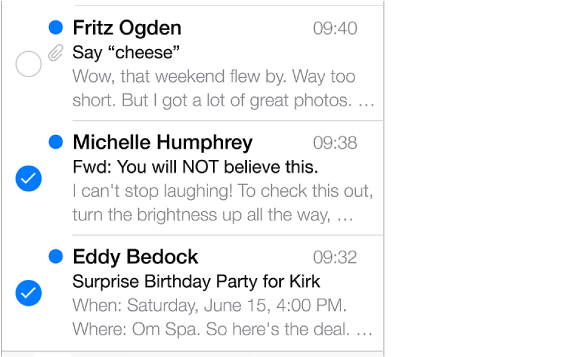
Eliminar, trasladar o marcar varios mensajes: Mientras ve una lista de mensajes, pulse Editar. Seleccione algunos mensajes y luego elija una acción. Si se equivoca, agite el iPhone de inmediato para deshacer la operación.
Organizar el correo con buzones: Pulse Editar en la lista de buzones para crear uno nuevo, o para renombrar o eliminar un buzón. (Algunos buzones integrados no se pueden modificar.) Existen varios buzones de correo inteligentes, por ejemplo “No leídos”, donde aparecen los mensajes de todas las cuentas de correo. Pulse los que desee utilizar.
Recuperar un mensaje eliminado: Vaya al buzón Papelera de la cuenta, abra el mensaje y, a continuación, pulse
 y traslade el mensaje. Si acaba de eliminarlo, también puede agitar el iPhone para deshacer esa acción. Para ver los mensajes eliminados de todas las cuentas, añada el buzón Papelera. Para añadirlo, pulse Editar en la lista de buzones y selecciónelo en la lista.
y traslade el mensaje. Si acaba de eliminarlo, también puede agitar el iPhone para deshacer esa acción. Para ver los mensajes eliminados de todas las cuentas, añada el buzón Papelera. Para añadirlo, pulse Editar en la lista de buzones y selecciónelo en la lista.
Archivar en lugar de eliminar: En lugar de eliminar mensajes, puede archivarlos, para tenerlos a mano si los necesita. Active “Buzón Archivo” en Ajustes > Correo, contactos, calendarios > nombre de la cuenta > Cuenta > Avanzado. Para eliminar un mensaje en lugar de archivarlo, mantenga pulsado
 y luego pulse Eliminar.
y luego pulse Eliminar.
Gestionar un mensaje sin abrirlo: Deslice a la izquierda sobre el mensaje y, a continuación, pulse Eliminar o Archivar. También puede pulsar Más para trasladar un mensaje, reenviarlo, responder, añadirle un indicador, marcarlo como leído o moverlo a la carpeta “No deseado”.
Borrar los archivos eliminados: Puede establecer el tiempo durante el cual los mensajes eliminados permanecen en el buzón Papelera. Vaya a Ajustes > Correo, contactos, calendarios > nombre de la cuenta > Cuenta > Avanzado.